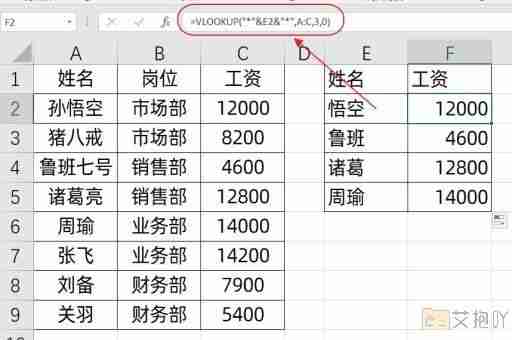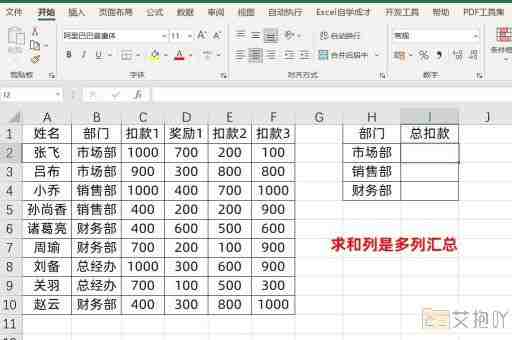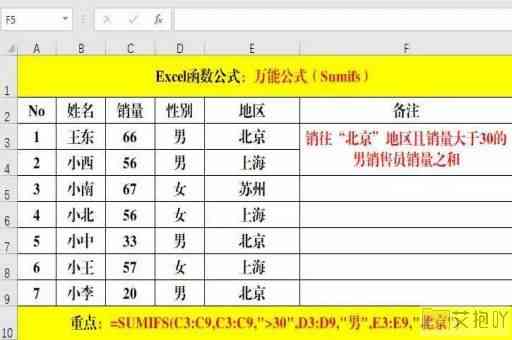excel禁止重复录入已有数据
标题:excel中禁止重复录入已有数据的方法与应用
在使用excel进行数据管理时,我们常常会遇到需要防止重复录入的问题。重复的数据不仅浪费存储空间,还可能导致分析结果的不准确。掌握如何在excel中禁止重复录入已有数据是非常重要的。本文将详细地介绍几种常见的方法,并探讨其在实际工作中的应用。
一、利用数据验证功能
1. 选择需要设置为唯一值的列。
2. 在“数据”菜单中找到并点击“数据验证”选项。
3. 在弹出的对话框中,选择“设置”标签页,在“允许”下拉菜单中选择“自定义”。
4. 在“公式”栏中输入“=countif(a:a,a1)=1”,其中a:a代表要检查的列范围,a1代表当前单元格。这个公式的含义是,如果a列中有两个或以上的a1单元格相同的值,则返回错误信息。
5. 点击“确定”按钮完成设置。
二、使用条件格式功能
1. 选中需要设置为唯一值的区域。
2. 在“主页”菜单中找到并点击“条件格式”选项,然后选择“新建规则”。
3. 在弹出的对话框中,选择“格式只需单元格值”选项,然后在下拉菜单中选择“等于”。
4. 在右侧的空白框中输入“a1”,然后点击“格式”按钮设置重复值的显示样式。
5. 点击“确定”按钮完成设置。
三、利用vba宏
1. 打开excel开发工具(如果没有,可以在“文件”-“选项”-“自定义功能区”中添加)。
2. 在“插入”菜单中选择“模块”。
3. 在新出现的代码编辑窗口中,输入以下代码:
```vba
private sub worksheet_change(byval target as range)
on error resume next
if not intersect(target, range("a:a")) is nothing then

application.enableevents = false
for each cell in target
if worksheetfunction.countif(range("a:a"), cell.value) > 1 then
msgbox "该数据已存在,请重新输入!"
cell.clearcontents
end if
next cell
application.enableevents = true
end if
end sub
```
这段代码的作用是在a列发生改变时,检查是否已经存在相同的数据,如果存在则提示用户并清空单元格内容。
4. 按下“alt+q”关闭开发工具,即可启用此宏。
以上就是在excel中禁止重复录入已有数据的三种常见方法。通过这些方法,我们可以有效地避免数据重复,提高数据处理的效率和准确性。也可以根据实际需求灵活选择合适的方法,以满足各种复杂场景的应用。


 上一篇
上一篇